本文为您提供 “U盘加密方法” 相关的内容,其中有: “U盘怎么加密?教你五个超实用的U盘加密方法,小白也能学会!”, “如何给U盘加密?2025整理五种加密方法,小白也能快速学会!”, 等内容。。文章摘要:
1、U盘怎么加密?教你五个超实用的U盘加密方法,小白也能学会!
嘿,是不是经常担心U盘里的重要资料一不小心就泄露啦?别慌!今天我就来给大家送福利咯,手把手教你五个超实用的U盘加密方法,不管你是加密小白,还是对数据安全有点小追求的新手,都能轻松学会!
这些方法涵盖了不同场景和需求,有系统自带的便捷加密,也有借助工具的强力防护,还有企业级的安全管控方案。有了它们,再也不用担心U盘数据的安全问题啦!快跟着我一起学起来吧!

方法一:部署洞察眼MIT系统——企业级防护,全面监控与加密
功能特点:
透明加密:U 盘插入后自动识别并加密文件,用户无需手动操作。无论是新建、修改还是保存文件,系统都会实时加密,确保数据从创建到存储全程受到保护,且不影响用户的日常使用体验。
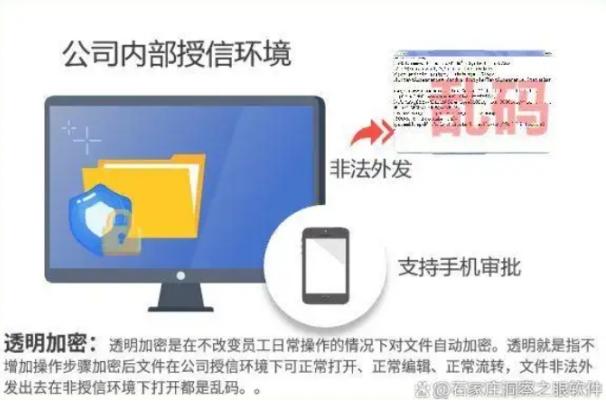
权限管理:管理员可以为不同的用户或用户组设定不同的 U 盘使用权限,包括读取、写入、执行等操作权限,还可根据不同部门、用户角色或文件类型设置权限,确保只有经过授权的用户才能访问 U 盘中的数据。
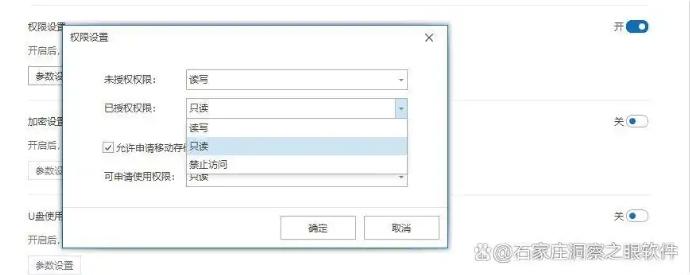
日志审计:详细记录 U 盘的操作记录,包括插入时间、拔出时间、文件访问记录、文件的源路径、目的路径、文件大小等信息,便于用户审计和追踪,有助于发现异常操作和追溯数据流向。
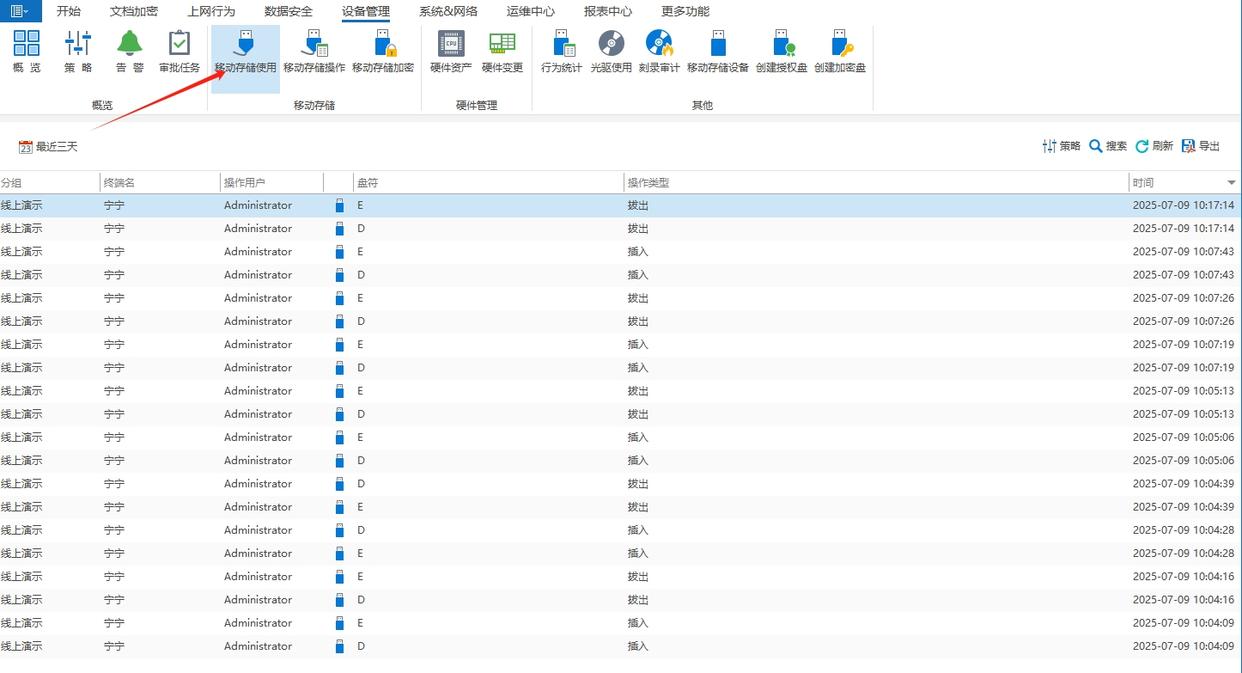
外发设置:当需要外发 U 盘时,可对外发 U 盘设置多种限制条件,如文件的打开次数、有效期限,限制接收方的读写权限,禁止接收方对文件进行截屏、打印、复制等操作。
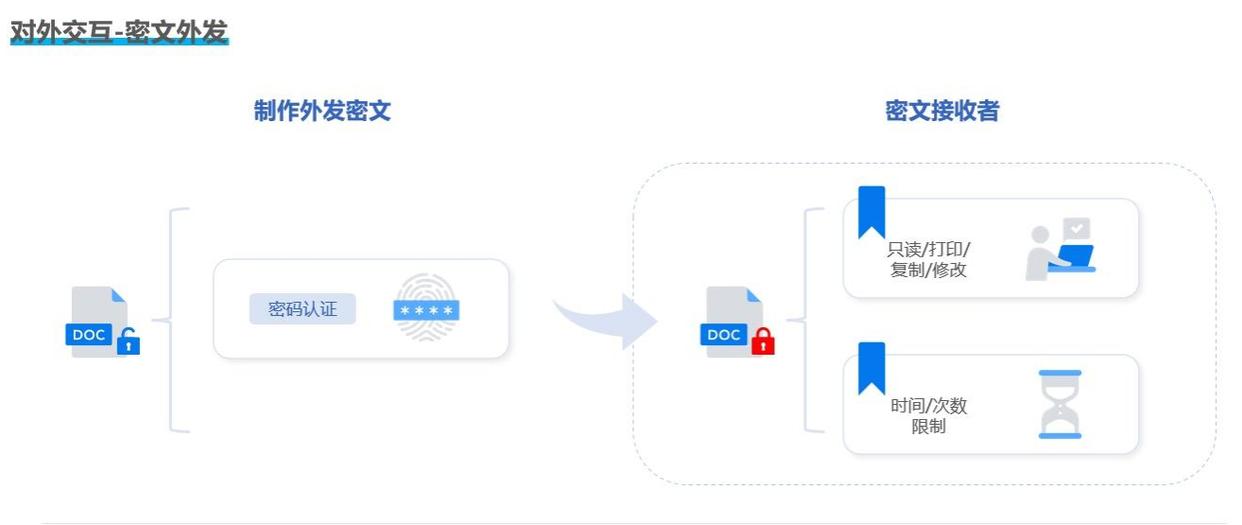
应用场景:
企业用户,需要对内部员工的U盘使用进行全面管控和加密保护。
政府机构、金融机构等对数据安全有极高要求的组织。
操作步骤:
从官方网站下载并安装洞察眼MIT系统。
在系统中配置U盘管控策略,包括加密方式、权限设置、监控选项等。
在企业内部的电脑上部署洞察眼MIT系统的客户端,确保策略生效。
通过系统界面实时监控U盘的使用情况,并记录使用日志。
根据实际需求,随时调整U盘管控策略。
部署洞察眼MIT系统后,企业的数据安全将得到全方位的保障,有效防止数据泄露和未授权访问。
方法二:使用7-Zip压缩加密——轻量快速,适合少量文件
功能特点:
压缩加密一体:7-Zip不仅是一款强大的压缩工具,还支持对压缩包进行加密,方便对少量文件进行加密保护。
多种加密算法:支持AES-256等强加密算法,确保数据安全。
跨平台支持:7-Zip是开源软件,支持Windows、Linux和Mac等多种操作系统。
应用场景:
只需要对U盘中的少量重要文件进行加密保护的用户。
经常需要在不同操作系统间传输加密文件的用户。
操作步骤:
在U盘中找到需要加密的文件或文件夹,右键点击选择“7-Zip”->“添加到压缩包”。
在压缩设置窗口中,选择“加密”选项,输入并确认密码。
选择压缩格式(如.zip或.7z)和压缩级别,点击“确定”开始压缩并加密。
加密完成后,生成的压缩包需要输入密码才能解压查看内容。

方法三:硬件加密U盘——物理防护,安全等级超高
功能特点:
物理加密芯片:内置加密芯片,加密过程独立于电脑系统,即使U盘丢失或被盗,没有密码也无法读取数据。
多种认证方式:支持密码、指纹或两者结合的认证方式,提高安全性。
防暴力破解:多次输入错误密码后,U盘会自动锁定或销毁数据,防止暴力破解。
应用场景:
对数据安全有极高要求的用户,如企业高管、政府工作人员等。
需要存储和传输高度敏感信息的用户,如金融、医疗等行业。
操作步骤:
购买一款信誉好的硬件加密U盘,如金士顿、闪迪等品牌。
按照说明书设置加密密码或录入指纹。
每次插入U盘时,按提示输入密码或验证指纹即可访问内容。
硬件加密U盘的安全等级非常高,是保护敏感数据的理想选择。
方法四:使用GnuPG(GPG)加密——开源免费,适合高级用户

功能特点:
开源免费:GnuPG(GPG)是一款开源的加密软件,完全免费且不受版权限制。
强大的加密功能:支持对称加密和非对称加密,可以对文件、文件夹甚至整个U盘进行加密。
跨平台支持:支持Windows、Linux和Mac等多种操作系统,方便在不同平台间使用。
应用场景:
对加密技术有一定了解,需要更高级加密功能的用户。
经常需要在不同操作系统间传输加密数据的用户,如开发者、安全研究人员等。
操作步骤(以文件加密为例):
下载并安装GnuPG(GPG)软件。
打开命令行工具(如Windows的CMD或Linux/Mac的Terminal),导航到U盘所在目录。
使用GPG命令对文件进行加密,如gpg -c filename(对称加密)或gpg -e -r recipient@example.com filename(非对称加密)。
输入并确认加密密码(对称加密时),或选择公钥进行加密(非对称加密时)。
加密完成后,生成的加密文件需要使用GPG进行解密才能查看内容。
方法五:Windows自带的BitLocker加密——系统原生,安全便捷
功能特点:
系统集成:BitLocker是Windows系统自带的加密工具,无需额外安装软件,与系统深度集成,使用起来非常便捷。
全盘加密:可以对整个U盘进行加密,确保所有数据都处于保护状态。
密码与恢复密钥:支持设置强密码,并提供恢复密钥,防止密码遗忘导致数据无法访问。
应用场景:
适用于Windows专业版、企业版或旗舰版用户,对U盘进行日常数据加密保护。
经常需要在不同Windows电脑间传输敏感数据的用户,如商务人士、学生等。
操作步骤:
将U盘插入电脑,打开“此电脑”,右键点击U盘盘符,选择“启用BitLocker”。
勾选“使用密码解锁驱动器”,输入并确认密码。
选择保存恢复密钥的方式(如打印、保存到文件或Microsoft账户)。
点击“开始加密”,等待加密过程完成。
加密完成后,每次插入U盘都需要输入密码才能访问内容。

好啦,今天的U盘加密方法就介绍到这里啦! 希望大家都能学会这些方法,根据自己的需求选择合适的加密方式,保护好自己的数据安全! 如果你还有其他问题或想了解更多加密技巧,欢迎在评论区留言哦!我们下次再见啦!
2、如何给U盘加密?2025整理五种加密方法,小白也能快速学会!
U盘如袖珍的“数据百宝箱”,随身携带却暗藏风险。古人云“秘而不宣,藏器于身”,在信息时代,加密便是守护数据的金锁。
当机密文件、隐私照片悄然储存在U盘中,一旦丢失便如“覆水难收”,泄露风险不容小觑。
别担心!2025年五种加密方法为你护航,无需技术背景,新手小白也能轻松上手。
从系统自带工具到智能加密软件,从硬件防护到开源神器,每一种方法都像为U盘穿上“隐身衣”——让数据安全触手可及,让隐私堡垒坚不可摧!

方法一:部署洞察眼MIT系统
功能:
● 一键全盘加密与隐藏分区:快速加密U盘所有数据,同时支持创建“隐藏加密区”,敏感文件只能通过特定密码访问,即使U盘被格式化,隐藏区数据仍安全。
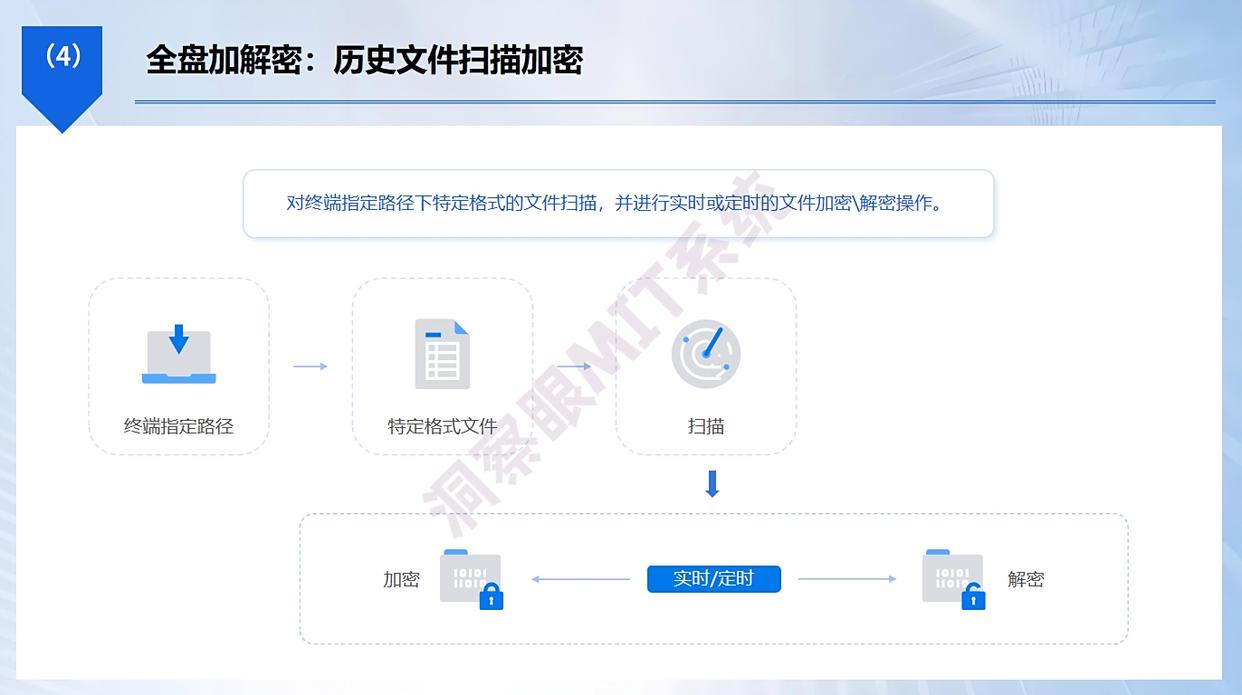
● 动态权限控制:
○ 分级权限:为不同用户分配权限(如仅读、读写、禁止访问),例如企业可限制员工仅查看文件,无法修改或删除。
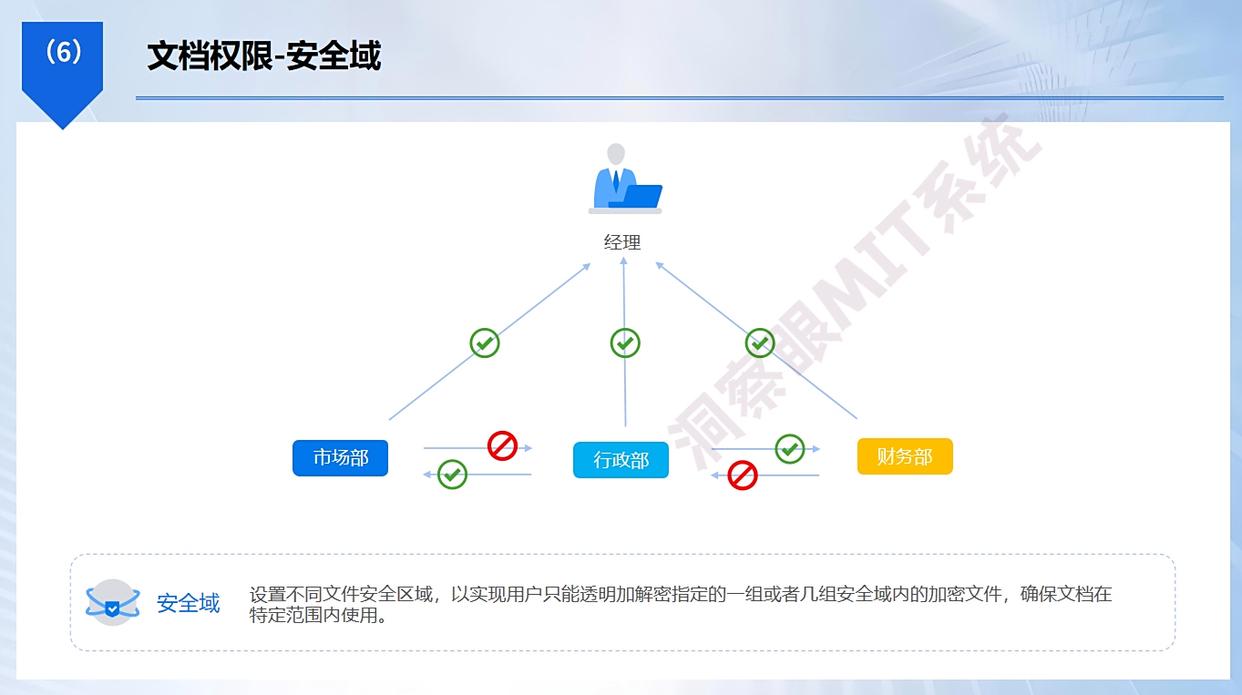
● 实时审计:
○ 记录所有操作:可实时监测电脑的U盘使用情况,自动记录 U 盘的插拔时间、设备信息及操作账号等关键数据。这些详细日志不仅能为数据安全审计提供可靠依据,还能在发生数据泄露风险时,通过回溯操作记录,快速定位异常事件源头,实现移动存储使用的全流程追溯与管控。
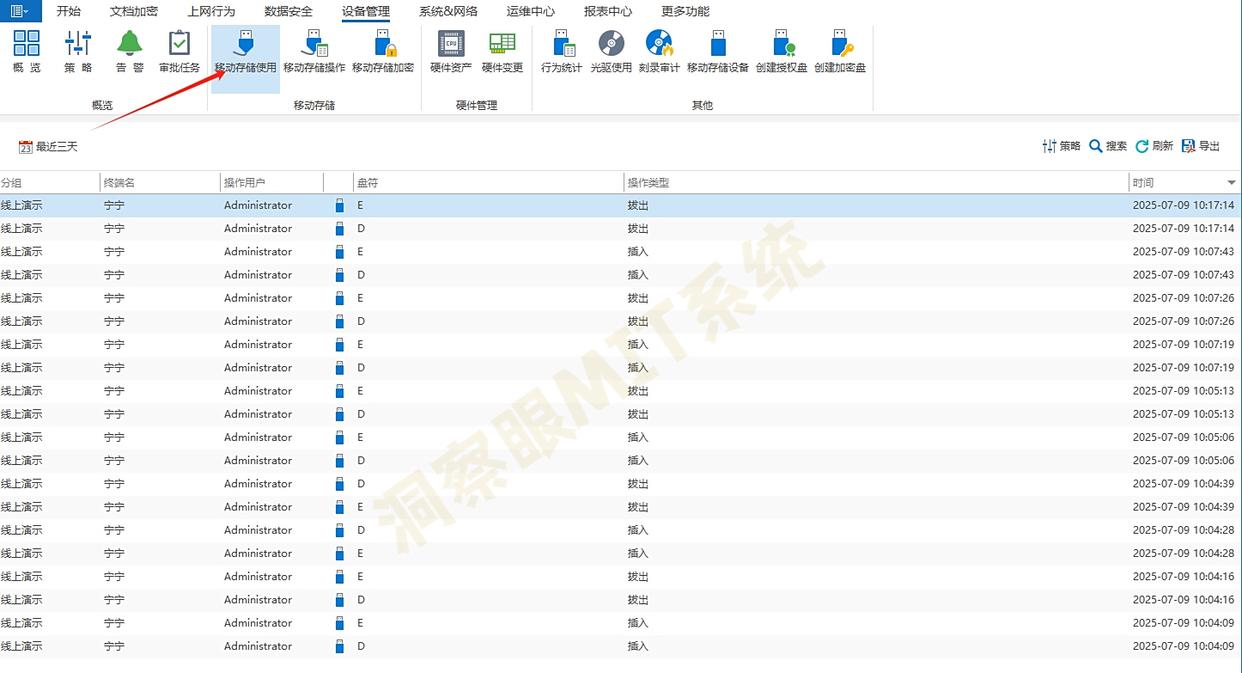
● USB端口控制:
○ 提供对 USB 端口的精细化控制,用户可以根据实际需求,详细设置 USB 设备的访问权限。例如,允许或禁止特定类型的设备接入,如仅允许特定品牌的打印机接入,而禁止其他所有 USB 存储设备。

操作步骤:
1. 下载并安装洞察眼MIT系统;
2. 插入U盘,启动软件并选择“U盘加密”;
3. 设置主密码,按需创建隐藏分区和权限规则;
4. 加密完成后,U盘插入任何设备需输入密码解锁。
适用场景:企业文件外带、团队协作、个人隐私深度保护,尤其适合需要权限管理和审计的场景。
方法二:系统自带工具加密(Windows篇)
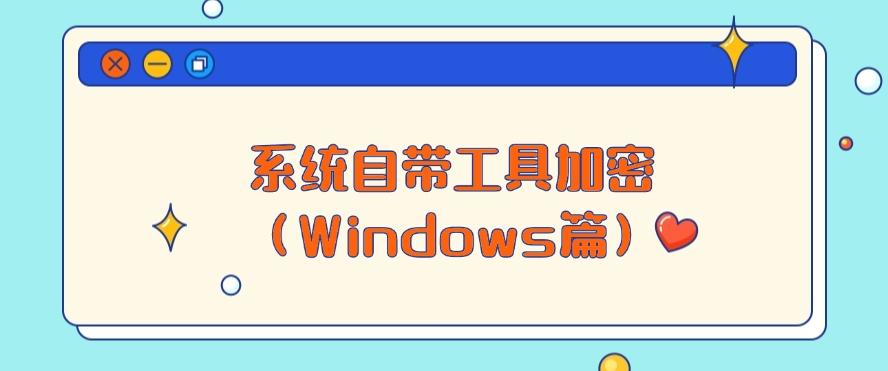
功能:
● 全盘加密保护:使用Windows内置的BitLocker功能,对U盘所有数据进行加密。加密后,U盘在未授权的设备上无法读取数据,有效防止数据泄露。
● 密码解锁机制:设置强密码后,每次插入U盘需输入密码才能解锁,确保只有授权用户可访问。
● 兼容性高:支持Windows 10/11及以上版本,无需额外安装软件,适合普通用户快速加密。
● 加密进度可见:加密过程中可查看进度条,了解剩余时间,方便用户安排操作。
● 防止格式化和数据恢复:加密后的U盘无法通过普通格式化工具清除数据,且未解密状态下,数据恢复软件无法提取内容。
操作步骤:
1. 插入U盘,右键点击“此电脑”中的U盘盘符;
2. 选择“启用BitLocker”,设置密码并勾选“加密整个驱动器”;
3. 等待加密完成,拔出U盘后需输入密码才能解锁。
适用场景:Windows用户快速加密,适合临时或长期保护,尤其适合个人用户或普通办公场景。
方法三:硬件加密U盘(物理防护+便捷操作)
功能:
● 硬件级加密芯片:U盘内置专用加密芯片(如ARM架构),密钥存储于硬件,防软件破解或病毒攻击。
● 指纹/密码双认证:
○ 指纹解锁:支持电容式指纹识别(需设备支持),快速验证身份;
○ 密码保护:设置复杂密码作为备用解锁方式。
● 防暴力破解机制:连续错误密码次数超限后,U盘自动锁定,需通过特定方式重置,防止穷举攻击。
● 零延迟读写性能:加密过程对读写速度无影响,大文件传输效率不变。
● 物理防拆保护:
○ 数据自毁:强行拆卸U盘外壳或篡改硬件时,触发数据永久删除机制;
○ 防水防尘设计:部分型号具备物理防护,适应恶劣环境。
● 兼容性与便携性:支持USB 3.0/3.1接口,即插即用,无需驱动。
操作步骤:
1. 购买带硬件加密功能的U盘(如“指纹锁U盘”或“滑盖加密U盘”);
2. 首次使用时设置解锁方式(指纹、密码);
3. 日常使用时,滑动开关或验证指纹/密码后访问数据。
适用场景:对安全性要求极高,需防物理攻击的场景,如金融机构、科研人员、政府机构等。
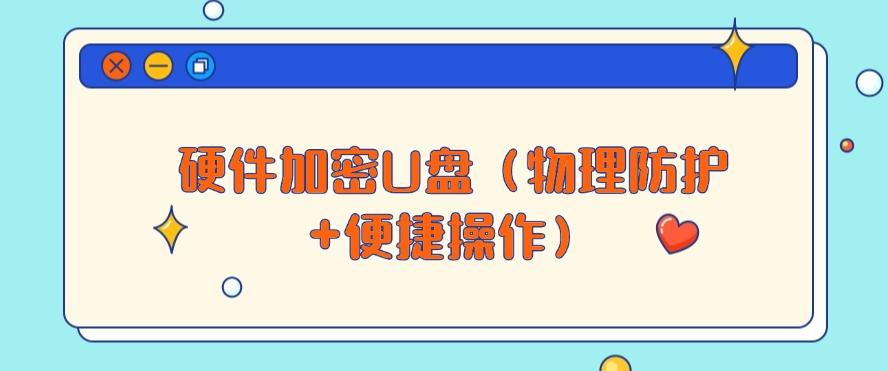
方法四:开源加密工具VeraCrypt(透明安全)
功能:
● 开源透明加密:基于TrueCrypt开源项目开发,代码公开,安全性经全球社区审核,无隐藏后门风险。
● 多加密算法支持:支持AES-256、Twofish、Serpent等高强度加密算法,防暴力破解。
● 灵活加密模式:
○ 全盘加密:加密整个U盘,包括分区表,防止数据恢复工具扫描;
○ 虚拟加密容器:在U盘创建加密文件夹,可单独加密重要文件,不影响其他区域使用。
● 跨平台兼容:支持Windows、Mac、Linux系统,加密U盘可在不同设备上使用。
● 密钥文件保护:支持将密钥存储于外部设备(如另一U盘或移动硬盘),增强安全性。
● 隐藏分区功能:创建“外层加密区”和“隐藏内层区”,外层被破解也无法发现内层数据。
操作步骤:
1. 下载并安装VeraCrypt;
2. 选择“创建加密分区”或“加密整个U盘”;
3. 设置强密码(建议16位以上,含字母、数字、符号),选择加密算法;
4. 访问时需通过VeraCrypt挂载分区并输入密码。
适用场景:技术爱好者、追求透明加密的小白用户,或对开源技术信任度高的企业。
方法五:分区加密(灵活隔离数据)
功能:
● 双分区策略:将U盘分为公开分区和加密分区,实现数据灵活隔离。
○ 公开分区:存放日常文件(如办公文档、照片),无需加密,方便快速访问。
○ 加密分区:存放敏感数据(如财务文件、私密照片),通过第三方工具加密保护。
● 加密工具灵活选择:
○ 系统自带工具:如Windows的BitLocker加密分区;
○ 压缩加密:使用7-Zip对分区文件压缩加密,设置密码。
● 防误操作保护:加密分区无法被普通格式化工具删除,需解密后才能修改或删除数据。
● 多场景适配:适合需同时管理公开和私密文件的用户,如设计师、学生、自由职业者等。
操作步骤:
1. 使用分区工具(如DiskGenius)将U盘分为两个分区;
2. 对加密分区:
● 使用BitLocker加密整个分区(Windows系统);
● 或选中分区文件,用7-Zip压缩并设置密码加密。
3. 日常使用公开分区,访问加密分区时需输入密码。
适用场景:需同时存储公开和私密文件,灵活管理数据安全,适合个人和中小企业。

总结:选对方法,数据无忧!
● 新手推荐:系统自带工具、洞察眼MIT系统(傻瓜式操作);
● 极致安全:硬件加密U盘+动态审计(洞察眼MIT系统);
● 技术党:开源工具VeraCrypt、分区加密组合。
加密U盘并非难事,根据需求选择方法,你的数据就能“固若金汤”,丢失也不怕!
编辑:玲子


